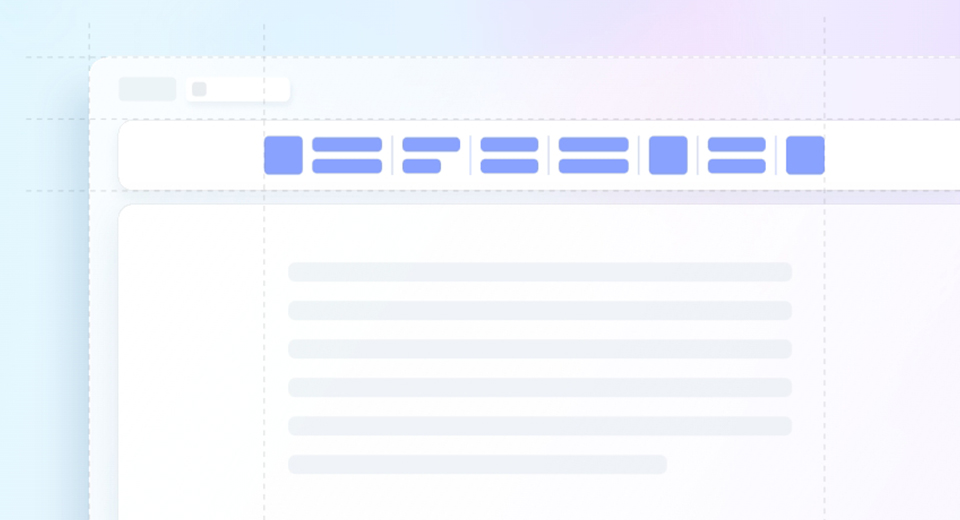
在日常文档编辑中,许多用户都会遇到需要为项目、章节或清单编号的情况。手动编号不仅耗时,而且容易出错。幸运的是,Word提供了多种自动生成序号的方法,让你的文档更整洁、更专业。本文将向你介绍几种简单有效的方法,帮助你轻松实现序号的自动生成,快来看看吧!
方法一:使用Word的自动编号功能
- 打开Word文档,选择要进行编号的内容。
- 在工具栏中找到“段落”组,点击“编号”图标。
- 选择你喜欢的编号样式,即可自动为选定内容添加序号。
方法二:创建多级列表
- 首先,选中需要进行多级编号的段落。
- 在“段落”组中,点击“多级列表”图标。
- 选择一个适合你的样式,比如“1. 1.1 1.1.1”等多级编号形式。
- 调整完后,内容的层级关系将通过不同的序号自动显示。
方法三:使用样式工具
- 选中需要添加序号的段落或标题。
- 在“样式”窗格中,选择所需的样式(如“标题1”、 “标题2”等)。
- 样式默认会自动生成编号,根据内容层级,你会看到不同的序号格式。
方法四:手动调整序号格式
- 首先按照方法一或方法二生成基础序号。
- 右键点击生成的序号,选择“调整编号值”。
- 在弹出的对话框中,你可以手动设置起始编号和编号格式。
- 确认后,系统会自动更新序号格式。
现在你是否感觉自动生成序号其实非常简单呢?不论是创建清单、编写文档还是整理章目录,运用上述方法便能轻松提升文档的整洁性和专业性。快来试试这些技巧吧!如果你觉得这篇文章对你有帮助,不妨分享给身边的朋友,让更多人一起受益!
